首页
win101903游戏锁帧怎么解决?win101903游戏锁帧处理教程
win101903游戏锁帧怎么解决?win101903游戏锁帧处理教程
2022-11-05 15:50:47
来源:互联网
作者:admin
在安装升级win101903版本的游戏时,我们的电脑在某些情况下会出现系统失帧、锁帧的情况。对这类问题小编觉得可能是由于我们当前系统兼容性不高,或显卡驱动问题造成的。在游戏中,我们可以设置,可以关闭垂直的同步,或者升级显卡驱动就可以了。详细的操作步骤请看小编是如何做到的~。

win101903游戏锁帧怎么解决
1、首先,游戏里垂直同步和帧数限制关掉。
2、N卡程序里的默认显卡设置为高性能NVIDA处理器,然后垂直同步关掉;
3、系统开始菜单-设置-XBOX-游戏录制和DVR全关掉;
4、打开游戏的运行程序(注意不是客户端,是运行程序!!!)的属性,在兼容性那一栏有个“禁用全屏优化”,打勾;
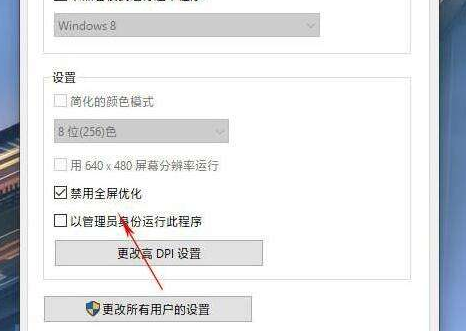
5、N卡如果WIN10的话有个battery boost功能,在游戏设置里是默认开启的,关掉它;
6、插电源并更改电源计划为高性能模式。
7、找到Geforce experience控制面板,关闭baterry boost选项。(里面有个30帧锁定)。
8、游戏设置里 视频--高级,里面有个30帧锁定,修改为不封底即可。
9、如果是steam的游戏,找到游戏名字,右击,属性,打开本地文件,找到csgo.exe右键属性,兼容性,改成win7或者win8,再打开游戏,就不会出现锁30帧的问题了。
以上就是小编给各位小伙伴带来的win101903游戏锁帧怎么解决的所有内容,希望你们会喜欢。
相关文章
- win10时间不准怎么办? 04-04
- Win10管理员Administrator账户开启方法 04-04
- win10蓝屏irql not less or equal教程 03-27
- win10系统总弹出需要新应用打开此ymsgr的解决方法 01-24
- win10待机死机有什么好的处理方法?要怎么解决? 01-21
- win10系统groove播放器无法使用怎么办?win10系统音乐groove无法播放修复教程 01-21
精品游戏
换一批
